Cara Menyorot Seseorang di Microsoft Teams
Kantor Microsoft Microsoft Tim Microsoft Pahlawan / / October 08, 2021

Terakhir diperbarui saat

Anda dapat menyorot video di Teams, baik milik peserta atau milik Anda sendiri. Kami akan menunjukkan cara menggunakan fitur Microsoft Teams Spotlight.
Microsoft menambahkan fitur yang bagus untuknya Aplikasi tim ditelepon Slampu sorot. Dengan itu, Anda dapat menyorot video seseorang selama rapat. Ini menyematkan video mereka, dalam arti tertentu, agar orang lain dapat melihat lebih jelas. Anda dapat Menyorot video Anda sendiri jika Anda adalah penyelenggara rapat.
Mengaktifkan fitur Spotlight untuk diri sendiri atau peserta itu sederhana. Dan menonaktifkannya, jika perlu, selama rapat sama mudahnya. Mari kita lihat cara menyoroti seseorang di Tim Microsoft.
Cara Menyoroti Peserta di Microsoft Teams
Untuk menyoroti video peserta, klik kanan video mereka atau klik tiga titik di sebelah nama mereka dalam daftar Peserta.
Dari opsi, tekan Menyoroti.
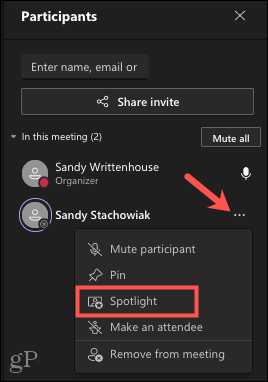
Konfirmasikan pilihan Anda dengan menekan Menyoroti di jendela pop-up.
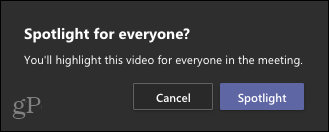
Cara Mematikan Sorotan untuk Video Peserta dalam Tim
Untuk berhenti menyoroti video peserta di Teams, ikuti proses serupa.
Klik kanan video atau klik tiga titik di sebelah nama mereka, lalu klik Berhenti menyoroti.
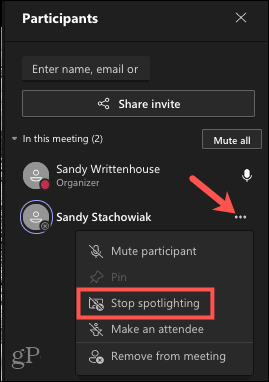
Konfirmasikan dengan menekan Berhenti menyoroti di jendela pop-up.
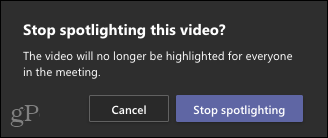
Cara Menyorot Video Anda Sendiri dalam Tim
Jika Anda ingin menambahkan sorotan untuk video Anda sendiri, klik kanan atau klik tiga titik di sebelah nama Anda sendiri di daftar Peserta, lalu pilih Soroti saya.
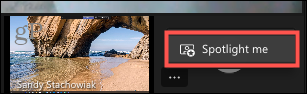
Sama seperti yang Anda lakukan saat menyorot peserta, Anda harus mengonfirmasi dengan mengeklik Menyoroti di jendela pop-up.
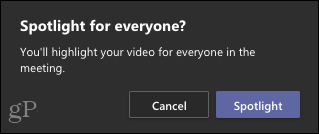
Cara Keluar dari Mode Spotlight untuk Video Anda Sendiri di Teams
Saat Anda ingin berhenti menyoroti diri sendiri, akses Peserta Tidak bisa.
Dari sana, klik kanan video Anda atau klik tiga titik di sebelah nama Anda dan pilih Keluar dari sorotan.
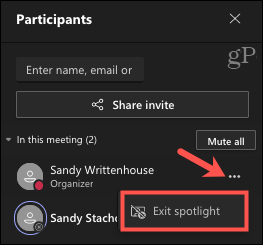
Konfirmasi di jendela pop-up dengan mengklik Keluar dari sorotan untuk menonaktifkan fitur tersebut.
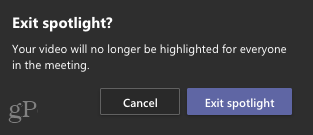
Menggunakan Spotlight di Microsoft Teams
Berikut adalah beberapa hal yang perlu diingat jika Anda berencana untuk menggunakan mode sorotan di Microsoft Teams untuk rapat Anda berikutnya.
- Anda tidak dapat menyoroti video menggunakan Galeri besar atau Modus bersama.
- Video yang disorot tidak ditampilkan sebagai disorot di a rekaman pertemuan Anda. Namun, ini dikatakan sebagai pembatasan sementara.
- Anda dapat menyoroti lebih dari satu video sekaligus. Fitur akan ditampilkan sebagai Tambahkan sorotan jika orang lain sudah menjadi Sorotan.
Sorotan untuk Menyoroti Video di Microsoft Teams
Fitur sorotan dapat membantu jika Anda berbagi layar Anda di Teams atau menyajikan dokumen dari beberapa macam. Hal ini memungkinkan semua orang untuk fokus pada video untuk gambar yang lebih jelas.
Untuk kiat lainnya tentang Teams, lihat caranya buat ruang kerja kelompok dalam rapat Microsoft Teams.
Cara Menghapus Cache, Cookie, dan Riwayat Penjelajahan Google Chrome
Chrome melakukan pekerjaan yang sangat baik untuk menyimpan riwayat penjelajahan, cache, dan cookie Anda untuk mengoptimalkan kinerja browser Anda secara online. Cara dia...
Pencocokan Harga Di Toko: Cara Mendapatkan Harga Online Saat Berbelanja di Toko
Membeli di toko tidak berarti Anda harus membayar harga yang lebih tinggi. Berkat jaminan pencocokan harga, Anda bisa mendapatkan diskon online saat berbelanja di...
Cara Memberi Hadiah Langganan Disney Plus dengan Kartu Hadiah Digital
Jika Anda telah menikmati Disney Plus dan ingin membagikannya kepada orang lain, berikut cara membeli langganan Hadiah Disney+ untuk...
Panduan Anda untuk Berbagi Dokumen di Google Dokumen, Spreadsheet, dan Slide
Anda dapat dengan mudah berkolaborasi dengan aplikasi berbasis web Google. Berikut panduan Anda untuk berbagi di Google Dokumen, Spreadsheet, dan Slide dengan izin...



